يؤدي تشغيل PowerPoint أو Excel على جهاز M1 Mac إلى عرض رسالة الخطأ: "Rosetta غير مدعوم"
المشكلة
عندما تشغيل PowerPoint أو Excel، أتلقى الرسائل التالية:
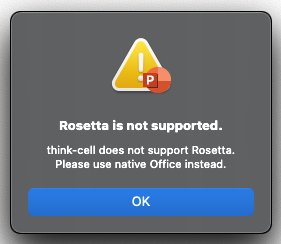
الحل
تشير الرسالة التي رأيتها إلى أن وضع Rosetta نشط. يُرجى تبديل Office إلى الوضع الأصلي عن طريق اتباع الخطوات أدناه (لاحظ أن هذه الإعدادات منفصلة لكل تطبيق Office، ولذلك تحتاج إلى تطبيق التغييرات على كل من PowerPoint وExcel):
- قم بإنهاء جميع تطبيقات Office تمامًا، على سبيل المثال بالنقر بزر الماوس الأيمن على الرمز الموجود في المرسى
- افتح أداة البحث ← التطبيقات
- حدد Excel وانتقل إلى ملف ← الحصول على معلوماتفي شريط القائمة، أو اضغط على Cmd ⌘ + I
- إذا كانت هناك علامة اختيار لـ الفتح باستخدام Rosetta، فقم بإلغاء تحديدها
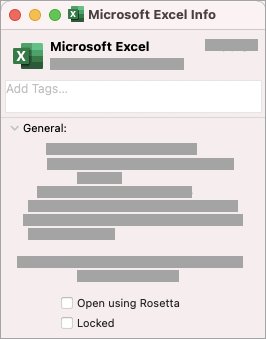
- كرر هذه الخطوات لـ PowerPoint أيضًا
يُرجى أيضًا التأكد من تحديث تثبيت Office الخاص بك إلى أحدث إصدار، ومن أنك تستخدم أحدث إصدار من think-cell. يمكنك دائمًا تنزيل الإصدار الحالي من صفحة ويب التنزيل الخاصة بنا.
فكرة عامة
في النظام الأساسي الجديد لـ Apple M1 (Apple Silicon)، يمكن تنفيذ تطبيقات Office في وضعين:
- داخل Rosetta، وهو برنامج ترجمة Apple الذي يتيح للبرامج المصممة لوحدات المعالجة المركزية من Intel العمل على أجهزة M1.
- الوضع الأصلي، باستخدام إصدار Office المصمم لكي يكون متوافقًا مع أجهزة M1
think-cell يمكنه فقط العمل مع Office في الوضع الأصلي في أجهزة M1. توصي Microsoft أيضًا باستخدام الوضع الأصلي في جميع الظروف تقريبًا.
وفقًا لشركة Microsoft، يوصى باستخدام Office 2019/2021 وMicrosoft 365 (Office 365)، من الإصدار 16.55.2207.0 فصاعدًا (في حالة Office 2021، الإصدار 16.53 أو أحدث).
للتحقق من إصدار Office المثبت، افتح PowerPoint ومن قائمة التطبيقات، اختر PowerPoint ← About PowerPoint. سيؤدي ذلك إلى فتح مربع حوار يوضح رقم الإصدار.